Kā izveidot bukletus, izmantojot Microsoft Word 2016

Microsoft Word galvenokārt ir pazīstams ar savām tekstapstrādes funkcijām, taču tam ir arī dažas pārsteidzoši piemērotas galddatoru publicēšanas funkcijas.
Pirms pāris gadiem man uzdeva pārskatītnoteikumu grāmata vietējās vidusskolas studentiem. Man bija divas izvēles: Microsoft Publisher vai Microsoft Word. Zinot, ka es sadarbosos ar kolēģiem šajā projektā, Microsoft Word izrādījās labākā izvēle; jo visi to bija instalējuši. Microsoft Word galvenokārt ir pazīstams ar savām tekstapstrādes funkcijām, taču tam ir arī dažas pārsteidzoši pienācīgas darbvirsmas izdošanas funkcijas. Jūs varat izveidot skrejlapas, biļetenus un, protams, bukletus. Šajā rakstā mēs parādīsim, kā to sagatavot, izmantojot jaunāko versiju - Microsoft Word 2016.
Sagatavojiet dokumentu kā bukletu Microsoft Word 2016
Lai sāktu satura ievadīšanu bukletā, vispirms jāiestata Microsoft Word. Noklikšķiniet uz Izkārtojums pēc tam noklikšķiniet uz pogas Lapas formatēšanas opcijas. Tādējādi tiks atvērts dialoglodziņš Lappuses iestatīšana.
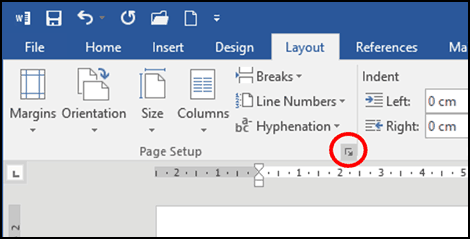
Noklikšķiniet uz Vairākas lapas saraksta lodziņā, pēc tam atlasiet Grāmatas locīšana; Jūs pamanīsit, ka jūsu iespējas ir mainījušās.
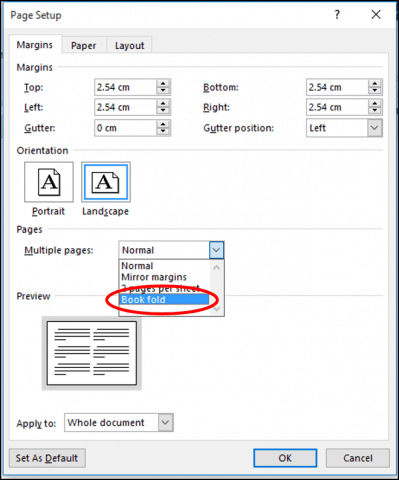
Priekšskatījums tam, kā izskatīsies bukletsģenerēts. Jūs varat veikt papildu pielāgojumus teknei, kas ir iedomāts nosaukums malām lapas vidū. Jūs varat izlemt, cik tuvu teksta centram vēlaties atrast tekstu.
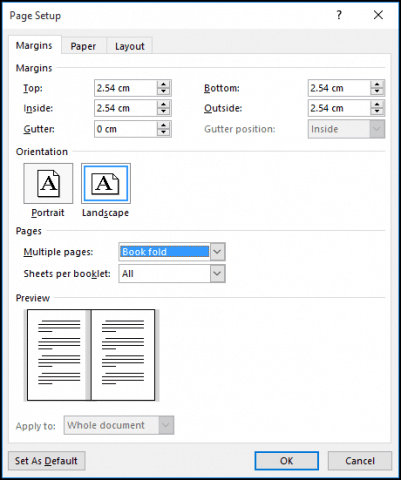
Ja iespējot lineālu Skats cilne> Lineāls, ietvaros šovu grupa, pēc tam to var manuāli pielāgot savam gandarījumam. Pēc lapas iestatīšanas turpiniet, lai ievadītu tekstu un grafiku.
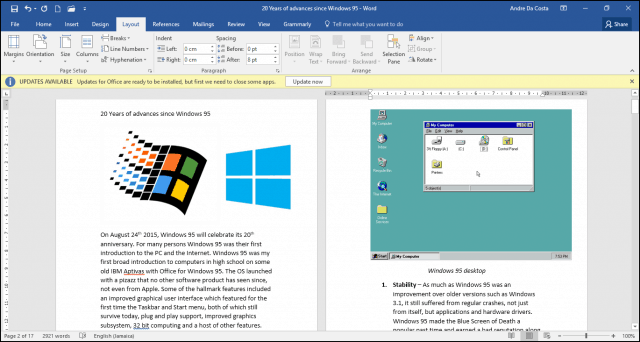
Kad esat pabeidzis, varat priekšskatīt, kā izskatās jūsu buklets, un veikt atbilstošus pielāgojumus drukāšanai. Lai to izdarītu, noklikšķiniet uz Fails> Drukāt. Jūs iegūsit vizuālu priekšstatu par to, kā izskatās jūsu buklets. Ja vēlaties veikt turpmākas korekcijas, vienkārši noklikšķiniet uz pogas Atpakaļ un pēc tam veiciet izmaiņas.
Kad esat gatavs drukāt dokumentu, noklikšķiniet uz Lapas saraksta lodziņā zem Iestatījumi un atlasiet Manuāli drukāt uz abām pusēm. Ja jums ir printeris ar abpusēju atbalstu (drukājiet uz abām pusēm), vienkārši noklikšķiniet Drukāt, un tai par to vajadzētu rūpēties automātiski.
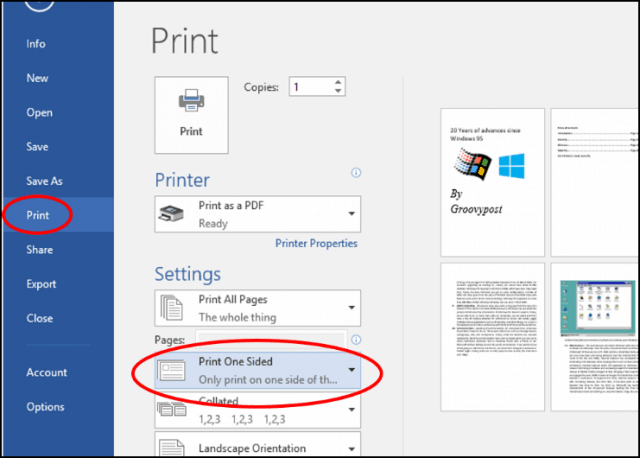
Ja jums ir kādi jautājumi, komentāros iemetiet līniju.










Atstājiet savu komentāru